先看效果,注:三维立体echarts比较吃性能,同一页面如果有多个三维图进行渲染,进行跳转时可呢能会对整体页面产生影响,具体解决方法可查看本人另一篇文章
多个echarts使用3D导致页面卡顿的解决办法
三维立体扇形图

三维立体环形图

其实主要代码是一样的
下面是扇形图代码
getParametricEquation(startRatio, endRatio, isSelected, isHovered, k, h) {
// 计算
let midRatio = (startRatio + endRatio) / 2;
let startRadian = startRatio * Math.PI * 2;
let endRadian = endRatio * Math.PI * 2;
let midRadian = midRatio * Math.PI * 2;
// 如果只有一个扇形,则不实现选中效果。
// if (startRatio === 0 && endRatio === 1) {
// isSelected = false;
// }
isSelected = false;
// 通过扇形内径/外径的值,换算出辅助参数 k(默认值 1/3)
k = typeof k !== "undefined" ? k : 1 / 3;
// 计算选中效果分别在 x 轴、y 轴方向上的位移(未选中,则位移均为 0)
let offsetX = isSelected ? Math.sin(midRadian) * 0.1 : 0;
let offsetY = isSelected ? Math.cos(midRadian) * 0.1 : 0;
// 计算高亮效果的放大比例(未高亮,则比例为 1)
let hoverRate = isHovered ? 1.05 : 1;
// 返回曲面参数方程
return {
u: {
min: -Math.PI,
max: Math.PI * 3,
step: Math.PI / 32,
},
v: {
min: 0,
max: Math.PI * 2,
step: Math.PI / 20,
},
x: function (u, v) {
if (u < startRadian) {
return (
offsetX +
Math.cos(startRadian) * (1 + Math.cos(v) * k) * hoverRate
);
}
if (u > endRadian) {
return (
offsetX + Math.cos(endRadian) * (1 + Math.cos(v) * k) * hoverRate
);
}
return offsetX + Math.cos(u) * (1 + Math.cos(v) * k) * hoverRate;
},
y: function (u, v) {
if (u < startRadian) {
return (
offsetY +
Math.sin(startRadian) * (1 + Math.cos(v) * k) * hoverRate
);
}
if (u > endRadian) {
return (
offsetY + Math.sin(endRadian) * (1 + Math.cos(v) * k) * hoverRate
);
}
return offsetY + Math.sin(u) * (1 + Math.cos(v) * k) * hoverRate;
},
z: function (u, v) {
if (u < -Math.PI * 0.5) {
return Math.sin(u);
}
if (u > Math.PI * 2.5) {
return Math.sin(u) * h * 0.1;
}
return Math.sin(v) > 0 ? 1 * h * 0.1 : -1;
},
};
},
getPie3D(pieData, internalDiameterRatio) {
let series = [];
let sumValue = 0;
let startValue = 0;
let endValue = 0;
let legendData = [];
let k =
typeof internalDiameterRatio !== "undefined"
? (1 - internalDiameterRatio) / (1 + internalDiameterRatio)
: 1 / 3;
// 为每一个饼图数据,生成一个 series-surface 配置
for (let i = 0; i < pieData.length; i++) {
sumValue += pieData[i].value;
let seriesItem = {
name:
typeof pieData[i].name === "undefined"
? `series${i}`
: pieData[i].name,
type: "surface",
parametric: true,
wireframe: {
show: false,
},
pieData: pieData[i],
pieStatus: {
selected: false,
hovered: false,
k: 1 / 10,
},
};
if (typeof pieData[i].itemStyle != "undefined") {
let itemStyle = {};
typeof pieData[i].itemStyle.color != "undefined"
? (itemStyle.color = pieData[i].itemStyle.color)
: null;
typeof pieData[i].itemStyle.opacity != "undefined"
? (itemStyle.opacity = pieData[i].itemStyle.opacity)
: null;
seriesItem.itemStyle = itemStyle;
}
series.push(seriesItem);
}
// 使用上一次遍历时,计算出的数据和 sumValue,调用 getParametricEquation 函数,
// 向每个 series-surface 传入不同的参数方程 series-surface.parametricEquation,也就是实现每一个扇形。
for (let i = 0; i < series.length; i++) {
endValue = startValue + series[i].pieData.value;
series[i].pieData.startRatio = startValue / sumValue;
series[i].pieData.endRatio = endValue / sumValue;
series[i].parametricEquation = this.getParametricEquation(
series[i].pieData.startRatio,
series[i].pieData.endRatio,
false,
false,
k,
series[i].pieData.value
);
startValue = endValue;
legendData.push(series[i].name);
}
return series;
},
initChart2() {//这里是对echarts进行渲染
if (document.getElementById("echarts14")) {
let myChart = this.$echarts.init(document.getElementById("echarts14"));
this.$api.MMS.Building.GetRunStatusData().then((res) => {//获取数据
if (res.ok) {
const optionsData = [
{
name: "运行",
value: res.data.run,
itemStyle: {
color: "#11D9A2",
},
},
{
name: "故障",
value: res.data.error,
itemStyle: {
color: "#EA6C00",
},
},
{
name: "停止",
value: res.data.stop,
itemStyle: {
color: "#CCCCCC",
},
},
];
// 生成扇形的曲面参数方程,用于 series-surface.parametricEquation
// 生成模拟 3D 饼图的配置项
let series = this.getPie3D(optionsData, 0);//注意这里0代表扇形图,要是想要环形图这里范围为0-1,1是一个线圈,环形图个人推荐0.5-0.7之间比较好看
let option2 = {
backgroundColor: "transparent",
legend: {//图例设置
show: true,
tooltip: {
show: true,
},
orient: "horizontal",
x: "10%",
data: ["运行", "故障", "停止"],
bottom: "5%",
right: "center",
itemGap: 20,
itemHeight: 14,
itemWidth: 24,
// right: "4%",
textStyle: {
color: "#fff",
fontSize: 12,
rich: {
name: {
width: 50,
fontSize: 28,
color: "#B0D8DF",
fontFamily: "Source Han Sans CN",
},
value: {
width: 20,
fontSize: 28,
padding: [0, 5, 0, 5],
color: "#fff",
fontFamily: "Source Han Sans CN",
},
A: {
fontSize: 28,
color: "#B0D8DF",
fontFamily: "Source Han Sans CN",
},
rate: {
width: 50,
fontSize: 28,
padding: [0, 0, 0, 10],
// color: "#10DD24",
fontFamily: "Source Han Sans CN",
},
B: {
fontSize: 28,
// color: "#B0D8DF",
padding: [0, 0, 0, 0],
fontFamily: "Source Han Sans CN",
},
},
},
formatter: function (name) {
let total = 0;
let target;
for (let i = 0; i < optionsData.length; i++) {
total += optionsData[i].value;
if (optionsData[i].name === name) {
target = optionsData[i].value;
}
}
let arr = [
" {name|" + name + "}",
"{value|" + target + "}{A|}",
"{rate|" + ((target / total) * 100).toFixed(1) + "}{B|%}",
];
return arr.join(" ");
},
},
animation: true,
backgroundColor: "transparent",
labelLine: {
show: true,
lineStyle: {
color: "#7BC0CB",
},
normal: {
show: true,
length: 10,
length2: 10,
},
},
label: {
show: true,
position: "outside",
formatter: "{b} \n{c}\n{d}%",
textStyle: {
color: "rgba(176, 216, 223, 1)",
fontSize: 24,
},
},
xAxis3D: {
min: -1,
max: 1,
},
yAxis3D: {
min: -1,
max: 1,
},
zAxis3D: {
min: -1,
max: 1,
},
grid3D: {
show: false,
boxHeight: 0.3,
//top: '30%',
left: "0%",
top: "-20%",
width: "100%",
// environment: "rgba(255,255,255,0)",
viewControl: {
distance: 265,//这个数值越大图就越小
alpha: 30,//倾斜角度
beta: 15,//起始渲染角度
autoRotate: true, // 自动旋转
rotateSensitivity: 1,//旋转灵敏度,鼠标按住不放可进行角度偏移
zoomSensitivity: 1,//缩放灵敏度,鼠标滚轮可修改大小
panSensitivity: 0,// 平移操作的灵敏度,值越大越灵敏。默认为1,设置为0后无法平移。支持使用数组分别设置横向和纵向的平移灵敏度
},
},
series: series,
};
function getHeight3D(series, height) {
series.sort((a, b) => {
return (b.pieData.value - a.pieData.value);
})
return height * 25 / series[0].pieData.value;
}
//动态设置整体高度,防止超出渲染框
option2.grid3D.boxHeight =getHeight3D(option2.series,15)
// 准备待返回的配置项,把准备好的 legendData、series 传入。
myChart.clear();
myChart.setOption(option2);
window.onresize = function () {
myChart.resize();
};
}
});
}
},
注意:this.getPie3D(optionsData, 0);这里0代表扇形图,要是想要环形图这里范围为0-1,1是一个线圈,环形图个人推荐0.5-0.7之间比较好看
环形图源码如下(支持右边数据点击隐藏)
getParametricEquation(startRatio, endRatio, isSelected, isHovered, k, h) {
// 计算
let midRatio = (startRatio + endRatio) / 2;
let startRadian = startRatio * Math.PI * 2;
let endRadian = endRatio * Math.PI * 2;
let midRadian = midRatio * Math.PI * 2;
// 如果只有一个扇形,则不实现选中效果。
// if (startRatio === 0 && endRatio === 1) {
// isSelected = false;
// }
isSelected = false;
// 通过扇形内径/外径的值,换算出辅助参数 k(默认值 1/3)
k = typeof k !== "undefined" ? k : 1 / 3;
// 计算选中效果分别在 x 轴、y 轴方向上的位移(未选中,则位移均为 0)
let offsetX = isSelected ? Math.sin(midRadian) * 0.1 : 0;
let offsetY = isSelected ? Math.cos(midRadian) * 0.1 : 0;
// 计算高亮效果的放大比例(未高亮,则比例为 1)
let hoverRate = isHovered ? 1.05 : 1;
// 返回曲面参数方程
return {
u: {
min: -Math.PI,
max: Math.PI * 3,
step: Math.PI / 32,
},
v: {
min: 0,
max: Math.PI * 2,
step: Math.PI / 20,
},
x: function (u, v) {
if (u < startRadian) {
return (
offsetX +
Math.cos(startRadian) * (1 + Math.cos(v) * k) * hoverRate
);
}
if (u > endRadian) {
return (
offsetX + Math.cos(endRadian) * (1 + Math.cos(v) * k) * hoverRate
);
}
return offsetX + Math.cos(u) * (1 + Math.cos(v) * k) * hoverRate;
},
y: function (u, v) {
if (u < startRadian) {
return (
offsetY +
Math.sin(startRadian) * (1 + Math.cos(v) * k) * hoverRate
);
}
if (u > endRadian) {
return (
offsetY + Math.sin(endRadian) * (1 + Math.cos(v) * k) * hoverRate
);
}
return offsetY + Math.sin(u) * (1 + Math.cos(v) * k) * hoverRate;
},
z: function (u, v) {
if (u < -Math.PI * 0.5) {
return Math.sin(u);
}
if (u > Math.PI * 2.5) {
return Math.sin(u) * h * 0.1;
}
return Math.sin(v) > 0 ? 1 * h * 0.1 : -1;
},
};
},
getPie3D(pieData, internalDiameterRatio) {
let series = [];
let sumValue = 0;
let startValue = 0;
let endValue = 0;
let legendData = [];
let k =
typeof internalDiameterRatio !== "undefined"
? (1 - internalDiameterRatio) / (1 + internalDiameterRatio)
: 1 / 3;
// 为每一个饼图数据,生成一个 series-surface 配置
for (let i = 0; i < pieData.length; i++) {
sumValue += pieData[i].value;
let seriesItem = {
name:
typeof pieData[i].name === "undefined"
? `series${i}`
: pieData[i].name,
type: "surface",
parametric: true,
wireframe: {
show: false,
},
pieData: pieData[i],
pieStatus: {
selected: false,
hovered: false,
k: 1 / 10,
},
};
if (typeof pieData[i].itemStyle != "undefined") {
let itemStyle = {};
typeof pieData[i].itemStyle.color != "undefined"
? (itemStyle.color = pieData[i].itemStyle.color)
: null;
typeof pieData[i].itemStyle.opacity != "undefined"
? (itemStyle.opacity = pieData[i].itemStyle.opacity)
: null;
seriesItem.itemStyle = itemStyle;
}
series.push(seriesItem);
}
// 使用上一次遍历时,计算出的数据和 sumValue,调用 getParametricEquation 函数,
// 向每个 series-surface 传入不同的参数方程 series-surface.parametricEquation,也就是实现每一个扇形。
for (let i = 0; i < series.length; i++) {
endValue = startValue + series[i].pieData.value;
series[i].pieData.startRatio = startValue / sumValue;
series[i].pieData.endRatio = endValue / sumValue;
series[i].parametricEquation = this.getParametricEquation(
series[i].pieData.startRatio,
series[i].pieData.endRatio,
false,
false,
k,
series[i].pieData.value
);
startValue = endValue;
legendData.push(series[i].name);
}
return series;
},
initChart2() {
if (document.getElementById("echarts53")) {
let myChart = this.$echarts.init(document.getElementById("echarts53"));
this.$api.MMS.Mms.GetAssetClassifyChart().then((res) => {
if (res.ok) {
let optionsData = [
{
name: res.data[0].name,
value: res.data[0].value,
itemStyle: {
color: "#00E4B1",
},
},
{
name: res.data[1].name,
value: res.data[1].value,
itemStyle: {
color: "#2DC5E4",
},
},
{
name: res.data[2].name,
value: res.data[2].value,
itemStyle: {
color: "#FB9A36",
},
},
{
name: res.data[3].name,
value: res.data[3].value,
itemStyle: {
color: "#A4F1F9",
},
},
];
// 生成扇形的曲面参数方程,用于 series-surface.parametricEquation
// 生成模拟 3D 饼图的配置项
let series = this.getPie3D(optionsData, 0.7);
let option2 = {
backgroundColor: "transparent",
title: [
{
text: `174`,
textStyle: {
fontSize: 50,
fontFamily: "Microsoft Yahei",
fontWeight: "600",
color: "#fff",
},
x: "19%",
y: "30%",
},
{
text: `资产类型`,
textStyle: {
fontSize: 30,
fontFamily: "Microsoft Yahei",
fontWeight: "500",
color: "#ccc",
},
x: "56%",
y: "2%",
},
{
text: `数量`,
textStyle: {
fontSize: 30,
fontFamily: "Microsoft Yahei",
fontWeight: "500",
color: "#ccc",
},
x: "74%",
y: "2%",
},
{
text: `占比`,
textStyle: {
fontSize: 30,
fontFamily: "Microsoft Yahei",
fontWeight: "500",
color: "#ccc",
},
x: "86%",
y: "2%",
},
],
legend: [
{
show: true,
tooltip: {
show: true,
},
orient: "vertical",
// x: "10%",
backgroundColor: "rgba(0, 110, 191, 0.20)",
borderColor: "rgba(0, 110, 191, 1)",
borderWidth: 2.5,
data: ["安防设备"],
top: "15%",
right: "30",
itemGap: 20,
itemHeight: 18,
itemWidth: 18,
padding: [15, 10, 15, 10],
// right: "4%",
textStyle: {
color: "#fff",
fontSize: 12,
rich: {
name: {
width: 80,
fontSize: 28,
color: "#B0D8DF",
fontFamily: "Source Han Sans CN",
},
value: {
width: 20,
fontSize: 28,
padding: [0, 5, 0, 5],
color: "#fff",
fontFamily: "Source Han Sans CN",
},
A: {
fontSize: 28,
color: "#B0D8DF",
fontFamily: "Source Han Sans CN",
},
rate: {
width: 50,
fontSize: 28,
padding: [0, 0, 0, 10],
// color: "#10DD24",
fontFamily: "Source Han Sans CN",
},
B: {
fontSize: 28,
// color: "#B0D8DF",
padding: [0, 0, 0, 0],
fontFamily: "Source Han Sans CN",
},
},
},
formatter: function (name) {
let total = 0;
let target;
for (let i = 0; i < optionsData.length; i++) {
total += optionsData[i].value;
if (optionsData[i].name === name) {
target = optionsData[i].value;
}
}
let arr = [
" {name|" + name + "}",
"{value|" + target + "}{A|}",
"{rate|" + ((target / total) * 100).toFixed(0) + "}{B|%}",
];
return arr.join(" ");
},
},
{
show: true,
tooltip: {
show: true,
},
orient: "vertical",
// x: "10%",
backgroundColor: "rgba(0, 110, 191, 0.20)",
borderColor: "rgba(0, 110, 191, 1)",
borderWidth: 2.5,
data: ["消防设备"],
top: "35%",
right: "30",
itemGap: 20,
itemHeight: 18,
itemWidth: 18,
padding: [15, 10, 15, 10],
// right: "4%",
textStyle: {
color: "#fff",
fontSize: 12,
rich: {
name: {
width: 80,
fontSize: 28,
color: "#B0D8DF",
fontFamily: "Source Han Sans CN",
},
value: {
width: 20,
fontSize: 28,
padding: [0, 5, 0, 5],
color: "#fff",
fontFamily: "Source Han Sans CN",
},
A: {
fontSize: 28,
color: "#B0D8DF",
fontFamily: "Source Han Sans CN",
},
rate: {
width: 50,
fontSize: 28,
padding: [0, 0, 0, 10],
// color: "#10DD24",
fontFamily: "Source Han Sans CN",
},
B: {
fontSize: 28,
// color: "#B0D8DF",
padding: [0, 0, 0, 0],
fontFamily: "Source Han Sans CN",
},
},
},
formatter: function (name) {
let total = 0;
let target;
for (let i = 0; i < optionsData.length; i++) {
total += optionsData[i].value;
if (optionsData[i].name === name) {
target = optionsData[i].value;
}
}
let arr = [
" {name|" + name + "}",
"{value|" + target + "}{A|}",
"{rate|" + ((target / total) * 100).toFixed(0) + "}{B|%}",
];
return arr.join(" ");
},
},
{
show: true,
tooltip: {
show: true,
},
orient: "vertical",
// x: "10%",
backgroundColor: "rgba(0, 110, 191, 0.20)",
borderColor: "rgba(0, 110, 191, 1)",
borderWidth: 2.5,
data: ["能耗设备"],
top: "55%",
right: "30",
itemGap: 20,
itemHeight: 18,
itemWidth: 18,
padding: [15, 10, 15, 10],
// right: "4%",
textStyle: {
color: "#fff",
fontSize: 12,
rich: {
name: {
width: 80,
fontSize: 28,
color: "#B0D8DF",
fontFamily: "Source Han Sans CN",
},
value: {
width: 20,
fontSize: 28,
padding: [0, 5, 0, 5],
color: "#fff",
fontFamily: "Source Han Sans CN",
},
A: {
fontSize: 28,
color: "#B0D8DF",
fontFamily: "Source Han Sans CN",
},
rate: {
width: 50,
fontSize: 28,
padding: [0, 0, 0, 10],
// color: "#10DD24",
fontFamily: "Source Han Sans CN",
},
B: {
fontSize: 28,
// color: "#B0D8DF",
padding: [0, 0, 0, 0],
fontFamily: "Source Han Sans CN",
},
},
},
formatter: function (name) {
let total = 0;
let target;
for (let i = 0; i < optionsData.length; i++) {
total += optionsData[i].value;
if (optionsData[i].name === name) {
target = optionsData[i].value;
}
}
let arr = [
" {name|" + name + "}",
"{value|" + target + "}{A|}",
"{rate|" + ((target / total) * 100).toFixed(0) + "}{B|%}",
];
return arr.join(" ");
},
},
{
show: true,
tooltip: {
show: true,
},
orient: "vertical",
// x: "10%",
backgroundColor: "rgba(0, 110, 191, 0.20)",
borderColor: "rgba(0, 110, 191, 1)",
borderWidth: 2.5,
data: ["建筑设备"],
top: "75%",
right: "30",
itemGap: 20,
itemHeight: 18,
itemWidth: 18,
padding: [15, 10, 15, 10],
// right: "4%",
textStyle: {
color: "#fff",
fontSize: 12,
rich: {
name: {
width: 80,
fontSize: 28,
color: "#B0D8DF",
fontFamily: "Source Han Sans CN",
},
value: {
width: 20,
fontSize: 28,
padding: [0, 5, 0, 5],
color: "#fff",
fontFamily: "Source Han Sans CN",
},
A: {
fontSize: 28,
color: "#B0D8DF",
fontFamily: "Source Han Sans CN",
},
rate: {
width: 50,
fontSize: 28,
padding: [0, 0, 0, 10],
// color: "#10DD24",
fontFamily: "Source Han Sans CN",
},
B: {
fontSize: 28,
// color: "#B0D8DF",
padding: [0, 0, 0, 0],
fontFamily: "Source Han Sans CN",
},
},
},
formatter: function (name) {
let total = 0;
let target;
for (let i = 0; i < optionsData.length; i++) {
total += optionsData[i].value;
if (optionsData[i].name === name) {
target = optionsData[i].value;
}
}
let arr = [
" {name|" + name + "}",
"{value|" + target + "}{A|}",
"{rate|" + ((target / total) * 100).toFixed(0) + "}{B|%}",
];
return arr.join(" ");
},
},
],
animation: true,
backgroundColor: "transparent",
labelLine: {
show: true,
lineStyle: {
color: "#7BC0CB",
},
normal: {
show: true,
length: 10,
length2: 10,
},
},
label: {
show: true,
position: "outside",
formatter: "{b} \n{c}\n{d}%",
textStyle: {
color: "rgba(176, 216, 223, 1)",
fontSize: 24,
},
},
xAxis3D: {
min: -1,
max: 1,
},
yAxis3D: {
min: -1,
max: 1,
},
zAxis3D: {
min: -1,
max: 1,
},
grid3D: {
show: false,
boxHeight: 0.1,
//top: '30%',
left: "-24%",
top: "-15%",
width: "100%",
// environment: "rgba(255,255,255,0)",
viewControl: {
distance: 165,
alpha: 30,
beta: 15,
autoRotate:true, // 自动旋转
rotateSensitivity: 1,
zoomSensitivity: 0,
panSensitivity: 0,
},
},
series: series,
};
// option2.title[0].text=''//总数
let sum = 0;
for (let index = 0; index < optionsData.length; index++) {
option2.legend[index].data = [optionsData[index].name];
sum += optionsData[index].value;
}
function getHeight3D(series, height) {
series.sort((a, b) => {
return (b.pieData.value - a.pieData.value);
})
return height * 25 / series[0].pieData.value;
}
option2.grid3D.boxHeight =getHeight3D(option2.series,15)
option2.title[0].text = sum;
// 准备待返回的配置项,把准备好的 legendData、series 传入。
myChart.clear();
myChart.setOption(option2);
window.onresize = function () {
myChart.resize();
};
}
});
}
},
另外:这里的立体图各部分高度是和数值有关系的,数值越高,高度越高,要想设置为统一高度,可以在getParametricEquation方法中设置z为下列样式,可以设置所有的高度都是一致的,其中的0.1可自行设置,效果是设置统一高度为多少
z: function (u, v) {
if (u < -Math.PI * 0.5) {
return Math.sin(u)
}
if (u > Math.PI * 2.5) {
return Math.sin(u) * 0.1
}
return Math.sin(v) > 0 ? 0.1 : -1
},
## 看到这里了就点赞收藏一下吧,都是一个一个字打出来的
附上一些省略的series注释和方法,以上方法足够了,想详细研究的可以看看下列代码
series: [{
type: 'map3D', // 系列类型
name: 'map3D', // 系列名称
map: 'tongren', // 地图类型。echarts-gl 中使用的地图类型同 geo 组件相同(ECharts 中提供了两种格式的地图数据,一种是可以直接 script 标签引入的 js 文件,引入后会自动注册地图名字和数据。还有一种是 JSON 文件,需要通过 AJAX 异步加载后手动注册。)
// 环境贴图,支持純颜色值,渐变色,全景贴图的 url。默认为 'auto',在配置有 light.ambientCubemap.texture 的时候会使用该纹理作为环境贴图。否则则不显示环境贴图。
environment: new echarts.graphic.LinearGradient(0, 0, 0, 1, [{ // 配置为垂直渐变的背景
offset: 0, color: '#00aaff' // 天空颜色
}, {
offset: 0.7, color: '#998866' // 地面颜色
}, {
offset: 1, color: '#998866' // 地面颜色
}], false),
label: { // 标签的相关设置
show: true, // (地图上的城市名称)是否显示标签 [ default: false ]
//distance: 50, // 标签距离图形的距离,在三维的散点图中这个距离是屏幕空间的像素值,其它图中这个距离是相对的三维距离
//formatter:, // 标签内容格式器
textStyle: { // 标签的字体样式
color: '#000', // 地图初始化区域字体颜色
fontSize: 8, // 字体大小
opacity: 1, // 字体透明度
backgroundColor: 'rgba(0,23,11,0)' // 字体背景色
},
},
itemStyle: { // 三维地理坐标系组件 中三维图形的视觉属性,包括颜色,透明度,描边等。
color: 'rgba(95,158,160,0.5)', // 地图板块的颜色
opacity: 1, // 图形的不透明度 [ default: 1 ]
borderWidth: 0.5, // (地图板块间的分隔线)图形描边的宽度。加上描边后可以更清晰的区分每个区域 [ default: 0 ]
borderColor: '#000' // 图形描边的颜色。[ default: #333 ]
},
emphasis: { // 鼠标 hover 高亮时图形和标签的样式 (当鼠标放上去时 label和itemStyle 的样式)
label: { // label高亮时的配置
show: true,
textStyle: {
color: '#fff', // 高亮时标签颜色变为 白色
fontSize: 15, // 高亮时标签字体 变大
}
},
itemStyle: { // itemStyle高亮时的配置
areaColor: '#66ffff', // 高亮时地图板块颜色改变
}
},
groundPlane: { // 地面可以让整个组件有个“摆放”的地方,从而使整个场景看起来更真实,更有模型感。
show: false, // 是否显示地面。[ default: false ]
color: '#aaa' // 地面颜色。[ default: '#aaa' ]
},
regions: [{ // 可对单个地图区域进行设置
name: '玉屏侗族自治县', // 所对应的地图区域的名称
//regionHeight: '', // 区域的高度,可以设置不同的高度用来表达数据的大小。当 GeoJSON 为建筑的数据时,也可以通过这个值表示简直的高度。
itemStyle: { // 单个区域的样式设置
color: '#00FF00',
opacity: 1,
borderWidth: 0.4,
borderColor: '#5F9EA0'
},
}, {
name: '碧江区',
itemStyle: {
color: '#EEEE00',
opacity: 1,
borderWidth: 0.4,
borderColor: '#5F9EA0'
},
}],
//shading: 'lambert', // 三维地理坐标系组件中三维图形的着色效果,echarts-gl 中支持下面三种着色方式:
// 'color' 只显示颜色,不受光照等其它因素的影响。
// 'lambert' 通过经典的 lambert 着色表现光照带来的明暗。
// 'realistic' 真实感渲染,配合 light.ambientCubemap 和 postEffect 使用可以让展示的画面效果和质感有质的提升。ECharts GL 中使用了基于物理的渲染(PBR) 来表现真实感材质。
// realisticMaterial: {} // 真实感材质相关的配置项,在 shading 为'realistic'时有效。
// lambertMaterial: {} // lambert 材质相关的配置项,在 shading 为'lambert'时有效。
// colorMaterial: {} // color 材质相关的配置项,在 shading 为'color'时有效。
light: { // 光照相关的设置。在 shading 为 'color' 的时候无效。 光照的设置会影响到组件以及组件所在坐标系上的所有图表。合理的光照设置能够让整个场景的明暗变得更丰富,更有层次。
main: { // 场景主光源的设置,在 globe 组件中就是太阳光。
color: '#fff', //主光源的颜色。[ default: #fff ]
intensity: 1.2, //主光源的强度。[ default: 1 ]
shadow: false, //主光源是否投射阴影。默认关闭。 开启阴影可以给场景带来更真实和有层次的光照效果。但是同时也会增加程序的运行开销。
//shadowQuality: 'high', // 阴影的质量。可选'low', 'medium', 'high', 'ultra' [ default: 'medium' ]
alpha: 55, // 主光源绕 x 轴,即上下旋转的角度。配合 beta 控制光源的方向。[ default: 40 ]
beta: 10 // 主光源绕 y 轴,即左右旋转的角度。[ default: 40 ]
},
ambient: { // 全局的环境光设置。
color: '#fff', // 环境光的颜色。[ default: #fff ]
intensity: 0.5 // 环境光的强度。[ default: 0.2 ]
}
},
viewControl: { // 用于鼠标的旋转,缩放等视角控制。
projection: 'perspective', // 投影方式,默认为透视投影'perspective',也支持设置为正交投影'orthographic'。
autoRotate: false, // 是否开启视角绕物体的自动旋转查看。[ default: false ]
autoRotateDirection: 'cw', // 物体自传的方向。默认是 'cw' 也就是从上往下看是顺时针方向,也可以取 'ccw',既从上往下看为逆时针方向。
autoRotateSpeed: 10, // 物体自传的速度。单位为角度 / 秒,默认为10 ,也就是36秒转一圈。
autoRotateAfterStill: 3, // 在鼠标静止操作后恢复自动旋转的时间间隔。在开启 autoRotate 后有效。[ default: 3 ]
damping: 0, // 鼠标进行旋转,缩放等操作时的迟滞因子,在大于等于 1 的时候鼠标在停止操作后,视角仍会因为一定的惯性继续运动(旋转和缩放)。[ default: 0.8 ]
rotateSensitivity: 1, // 旋转操作的灵敏度,值越大越灵敏。支持使用数组分别设置横向和纵向的旋转灵敏度。默认为1, 设置为0后无法旋转。 rotateSensitivity: [1, 0]——只能横向旋转; rotateSensitivity: [0, 1]——只能纵向旋转。
zoomSensitivity: 1, // 缩放操作的灵敏度,值越大越灵敏。默认为1,设置为0后无法缩放。
panSensitivity: 1, // 平移操作的灵敏度,值越大越灵敏。默认为1,设置为0后无法平移。支持使用数组分别设置横向和纵向的平移灵敏度
panMouseButton: 'left', // 平移操作使用的鼠标按键,支持:'left' 鼠标左键(默认);'middle' 鼠标中键 ;'right' 鼠标右键(注意:如果设置为鼠标右键则会阻止默认的右键菜单。)
rotateMouseButton: 'left', // 旋转操作使用的鼠标按键,支持:'left' 鼠标左键;'middle' 鼠标中键(默认);'right' 鼠标右键(注意:如果设置为鼠标右键则会阻止默认的右键菜单。)
distance: 200, // [ default: 100 ] 默认视角距离主体的距离,对于 grid3D 和 geo3D 等其它组件来说是距离中心原点的距离,对于 globe 来说是距离地球表面的距离。在 projection 为'perspective'的时候有效。
minDistance: 40, // [ default: 40 ] 视角通过鼠标控制能拉近到主体的最小距离。在 projection 为'perspective'的时候有效。
maxDistance: 400, // [ default: 400 ] 视角通过鼠标控制能拉远到主体的最大距离。在 projection 为'perspective'的时候有效。
alpha: 40, // 视角绕 x 轴,即上下旋转的角度。配合 beta 可以控制视角的方向。[ default: 40 ]
beta: 15, // 视角绕 y 轴,即左右旋转的角度。[ default: 0 ]
minAlpha: -360, // 上下旋转的最小 alpha 值。即视角能旋转到达最上面的角度。[ default: 5 ]
maxAlpha: 360, // 上下旋转的最大 alpha 值。即视角能旋转到达最下面的角度。[ default: 90 ]
minBeta: -360, // 左右旋转的最小 beta 值。即视角能旋转到达最左的角度。[ default: -80 ]
maxBeta: 360, // 左右旋转的最大 beta 值。即视角能旋转到达最右的角度。[ default: 80 ]
center: [0,0,0], // 视角中心点,旋转也会围绕这个中心点旋转,默认为[0,0,0]。
animation: true, // 是否开启动画。[ default: true ]
animationDurationUpdate: 1000, // 过渡动画的时长。[ default: 1000 ]
animationEasingUpdate: 'cubicInOut' // 过渡动画的缓动效果。[ default: cubicInOut ]
}
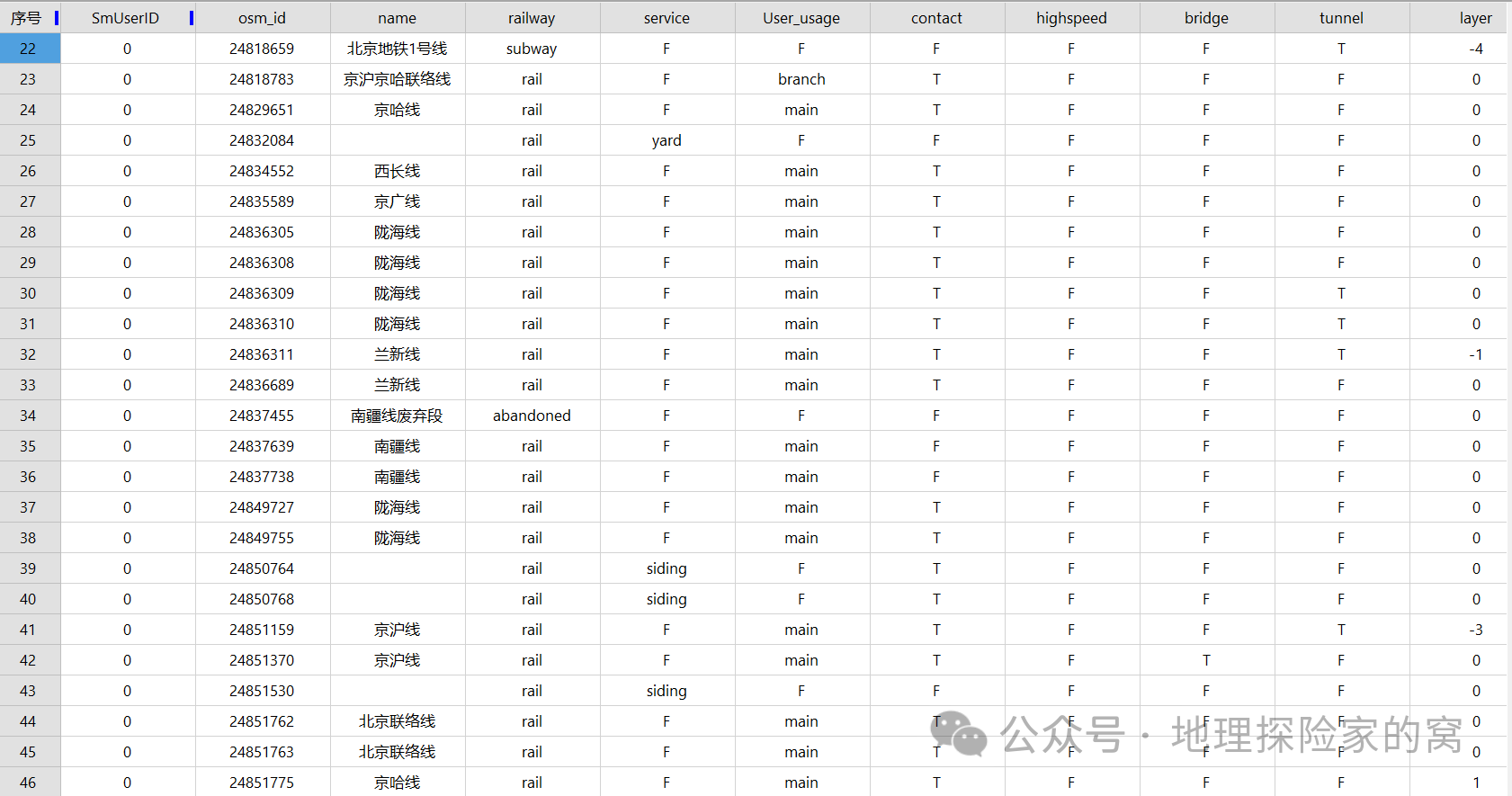





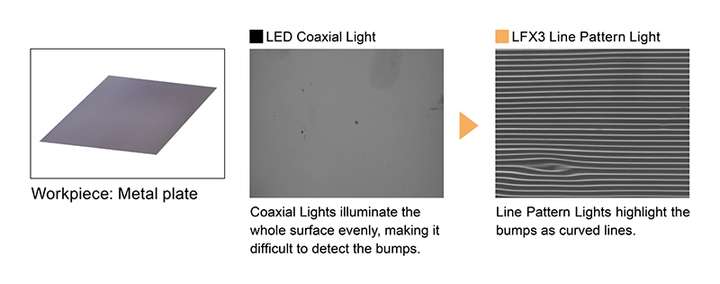






![[UVM]3.核心基类 uvm_object 域的自动化 copy() compare() print() pack unpack](https://i-blog.csdnimg.cn/direct/00e6065ae9cd43ff8b893ec0314a469d.png)



![[项目][CMP][项目介绍及知识铺垫]详细讲解](https://i-blog.csdnimg.cn/direct/7a4a0d7afe864605901727b33296828c.png)
